Sommige Blue Screens of Death, ook wel BSOD's genoemd, kunnen een uitdaging of zelfs onmogelijk zijn om te identificeren en te repareren, maar andere zijn vrij eenvoudig te verhelpen. Een Blue Screen of Death (BSOD) met de melding “Paginafout in niet-gepagineerd gebied Windows 10” kan gelukkig meestal worden verholpen. Hier zijn enkele opties die u kunt overwegen om te proberen.
Wat zijn de redenen voor een Page_Fault_in_Nonpaged_Area Windows 11/10-fout?
De vraag is: wat is precies de paginafoutfout? Wanneer uw computer taken verwerkt, laadt deze voortdurend programma's en bestanden in en uit het Random Access Memory, ook wel RAM genoemd. RAM is de term die het meest wordt gebruikt om naar dit type geheugen te verwijzen. Als uw Windows-computer geen RAM meer heeft of als een toepassing of bestand gedurende langere tijd inactief blijft, Windows begint met het overbrengen van gegevens van het RAM naar uw harde schijf of solid-state drive (SSD) om meer te verdienen kamer. In het paginabestand worden deze ‘items’ bewaard voor opslag.
De kans is groot dat u een Blauw scherm des doods (BSOD) als iets het lezen of schrijven naar het paginabestand (pagefile.sys) of rechtstreeks met uw RAM zelf verstoort.
Het probleem dat bekend staat als Page Fault in Nonpaged Area Windows 11 kan door een aantal verschillende factoren worden veroorzaakt, waaronder de volgende:
- Een niet goed functionerend stuurprogramma of systeemservice
- Een harde schijf of solid-state drive (SSD) die besmet is met corruptie.
- Antivirusprogramma dat niet goed werkt
- Geheugenbeschadiging (in RAM, cache of VRAM)
Dus nu de redenen achter het probleem duidelijk zijn. Laten we verder gaan met de oplossingen.
Betrouwbare methoden om de paginafout in een niet-wisselbaar gebied op te lossen Windows 10-fout
In de komende secties van deze eenvoudige handleiding vindt u een lijst met oplossingen om de fout Paginafout in niet-wisselgebied op te lossen, samen met de gedetailleerde procedures. Volg de oplossingen chronologisch totdat het probleem is opgelost.
Oplossing 1: maak een einde aan het snelle opstarten
De eerste oplossing voor Windows Page Fault in Nonpaged Area is het aanpassen van het snelle opstarten. Fast Startup is een functie die is ontworpen om de tijd die Windows nodig heeft om op te starten te verkorten; Niettemin kan deze functie in de meeste gevallen talrijke problemen met het zwarte of blauwe scherm veroorzaken. Het uitschakelen van de optie Snel opstarten, zoals voorgesteld door een aantal gebruikers op het Microsoft- of Reddit-forum, is voorgesteld als een mogelijke oplossing voor de problemen die optreden tijdens het opstarten, inclusief de Page_Fault_in_Nonpaged_Area Windows 10/11 fout. Deze oplossing is alleen voor u beschikbaar als uw computer normaal kan opstarten of in de veilige modus kan opstarten. De handleiding voor het opstarten in de veilige modus vindt u hier:
- Na twee opeenvolgende mislukte pogingen om Windows of een installatieschijf te starten, start u op in de WinRE-herstelomgeving.
- Start op in de veilige modus.
- Nadat u WinRE hebt ingevoerd, gaat u naar het menu Problemen oplossen en selecteert u de geavanceerde opties.
- Nadat u op Opstartinstellingen hebt geklikt, moet u even wachten.
- Om in de Veilige modus op te starten, drukt u op de F5-toets en selecteert u vervolgens de optie Veilige modus met netwerk inschakelen in het vervolgkeuzemenu dat verschijnt.
- Daarna kunt u de optie Snel opstarten uitschakelen door de onderstaande procedures te doorlopen.
- Zoek de “Begin' in de linkerbenedenhoek van het scherm en selecteer vervolgens de knop 'Instellingensymbool.
- Selecteer het Systeemmenu en ga vervolgens naar het gedeelte Voeding en slaap. Selecteer daarna de optie Extra energie-instellingen.
- Kies uit een groot aantal andere energieopties.
- Klik op de volgende stap. U kunt het gedrag van de aan/uit-knop in de linkerbovenhoek aanpassen.
- Klik op de stap Instellingen wijzigen die momenteel niet beschikbaar zijn in het proces. Schakel daarna het vakje met het label Snel opstarten inschakelen uit en klik vervolgens op de knop met het label Wijzigingen opslaan.
Als deze oplossing om welke reden dan ook mislukt, gebruik dan de hulp van de volgende om de Page_Fault_in_Nonpaged_Area Windows 10 te repareren.
Lees ook: IRQL niet minder of gelijke fout in Windows 10, 11 [opgelost]
Oplossing 2: Onderzoek zowel de harde schijf als het Random Access Memory
Geheugengerelateerde hardwareproblemen kunnen resulteren in de Paginafout in het niet-wisselbare gebied Windows 10. Dit omvat harde schijven en Random Access Memory (RAM). Het is mogelijk dat er een stopcodepaginafout optreedt in een niet-wisselbaar gebied als deze niet in orde is. Daarom moet u ze inspecteren om eventuele problemen op te lossen. U moet ze vervangen als dit nodig is.
De instructiehandleiding voor het inspecteren van de schijf is als volgt:
- Als uw computer kan opstarten of opstarten in de veilige modus:
- Start Verkenner en selecteer Deze pc in het menu.
- Selecteer “Eigenschappen' uit het contextmenu nadat u met de rechtermuisknop op een schijf hebt geklikt.
- Navigeer naar het tabblad Extra en zodra u daar bent, klikt u op de knop Controleren die zich naast het vakje Foutcontrole bevindt.
- Om dit programma te gaan gebruiken, klikt u op de knop Scan Drive. Het bestandssysteem en de logica worden gecontroleerd op defecte sectoren, en alle gevonden sectoren worden gerepareerd.
- Als uw computer niet kan opstarten en u deze niet in de veilige modus kunt starten:
- Start WinRE en open vervolgens een venster voor de opdrachtprompt.
- Typ na de prompt chkdsk e:/f/r om met de controle te beginnen. Het is belangrijk dat u er rekening mee houdt dat de letter “e” een stationsletter vertegenwoordigt. U moet deze vervangen in overeenstemming met de situatie.
De handleiding voor het controleren van het RAM-geheugen vindt u hier:
Wanneer uw machine normaal kan opstarten in Windows 10 of wanneer deze in de Veilige modus kan opstarten, begint het RAM-controleproces. Om de Page_Fault_in_Nonpaged_Area Windows 11-fout op te lossen, volgt u dus de onderstaande stappen:
- Na het indrukken van de “Windows + R" toetsen, zet "mdsched.exe” in het vak met het label “Loop.”
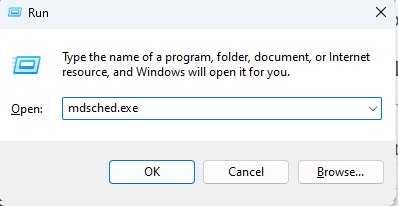
- Wanneer de Windows Memory Diagnostic-toepassing u hierom vraagt, selecteert u “Start nu opnieuw op en controleer op problemen' in het menu dat verschijnt.
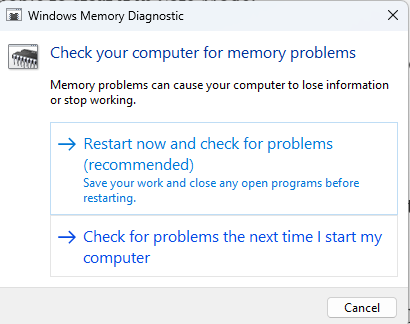
- Wacht tot de computer de geheugentest heeft voltooid. Deze procedure duurt gemiddeld enkele minuten.
- Navigeer naar de Logboeken om de uitkomst van de geheugendiagnose te lokaliseren.
- Nadat de computer automatisch opnieuw is opgestart, opent u het “Loop"venster en typ"evenementvwr" in het.
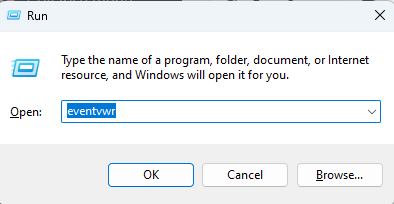
- Ga naar Windows-logboeken> Systeemlocatie.
- Om toegang te krijgen tot het venster van deze sectie, selecteert u “Huidig logboek filteren' in het menu aan de rechterkant.
- Om alle resultaatlogboeken van de geheugentest te zien, kiest u “GeheugenDiagnostiek-resultaten' uit de lijst met beschikbare gebeurtenisbronnen in het vervolgkeuzemenu.
- Selecteer de OK knop.
- Om de details van de informatie te bekijken, moet u dubbelklikken op het meest recente resultatenlogboek.
Als de harde schijf of het RAM-geheugen niet de schuld heeft, kunt u het probleem met Paginafout in niet-wisselbaar gebied Windows 11 oplossen met behulp van de onderstaande oplossing.
Lees ook: 0x0 0x0 foutcode op Windows-pc opgelost (eenvoudig en snel)
Oplossing 3: voer een stuurprogramma-update uit
Laten we eens kijken naar de volgende oplossing voor Paginafout in niet-gepagineerd gebied Windows 10-fout. Programma's die niet-wisselbaar geheugen aanroepen, worden stuurprogramma's genoemd. Deze fout treedt waarschijnlijk op in Windows 10 als er compatibiliteitsproblemen zijn met de stuurprogramma's. In dat geval kunt u ze gewoon bijwerken om de situatie recht te zetten.
Nadat u heeft vastgesteld wie verantwoordelijk was, kunt u de onderstaande methoden gebruiken om dit bij te werken. Deze methode om Windows 11 Page Fault in Nonpaged Area te repareren wordt ook geïmplementeerd in het geval dat uw machine normaal of in de veilige modus kan opstarten.
- Selecteer Apparaat beheerder uit het pop-upmenu dat verschijnt nadat u op de “Windows + X”-toetsen op uw toetsenbord.

- De volgende stap is het uitbreiden van de juiste map om het overtredende stuurprogramma te lokaliseren. Kies vervolgens “Stuurprogramma bijwerken' uit het contextmenu dat verschijnt nadat u met de rechtermuisknop op het stuurprogramma hebt geklikt.

- Selecteer in het pop-upvenster de optie met de tekst 'Automatisch zoeken naar bijgewerkte stuurprogramma's.”

Omdat het proces van het handmatig bijwerken van stuurprogramma's veel tijd kost en gevoelig is voor fouten, raden we klanten ten zeerste aan dit te doen ga voor de automatische aanpak om de meest recente stuurprogrammaversies te installeren en de paginafout in niet-wisselbaar gebied Windows 11 op te lossen fout.
Update stuurprogramma's automatisch met Bit Driver Updater
Updater voor bitstuurprogramma's is nu een van de beste stukjes software die kan worden gebruikt om stuurprogramma's automatisch bij te werken, en is momenteel op de markt verkrijgbaar. Het meest intrigerende aspect van deze software is dat het de prestaties van de computer met wel vijftig procent kan verbeteren, naast het feit dat het stuurprogramma's met een enkele klik kan updaten. Dit is hoe u het moet gebruiken en de fout Stopcodepaginafout in niet-gepagineerd gebied kunt oplossen:
- Nadat u de toepassing Bit Driver Updater op uw computer hebt gedownload en geïnstalleerd, moet u het programma nu uitvoeren.
- Wacht tot het proces van het automatisch scannen van stuurprogramma's is voltooid voordat u verdergaat. U kunt de handmatige scan starten door op de knop “Scanstuurprogramma's' als u dat wilt doen.

- Nadat u de resultaten van de scan heeft ontvangen, klikt u op de knop “Update alles'-optie om alle verouderde, ontbrekende en defecte stuurprogramma's in één stap up-to-date te brengen. U heeft ook de mogelijkheid om ze allemaal afzonderlijk bij te werken door op de knop “Nu bijwerken” te klikken.

Lees ook: OPGELOST whea_uncorrigable_error Windows 10
Oplossing 4: systeembestanden repareren
Het is ook mogelijk dat beschadigde systeembestanden de hoofdoorzaak zijn van de aangetroffen stopcode Page Fault in Nonpaged Area. Als dit het geval is, kunt u proberen beschadigde systeembestanden te repareren met behulp van het ingebouwde hulpprogramma tools zoals de System File Checker (SFC) en de Deployment Image Servicing and Management (DISM) hulpmiddel.
Deze Windows 11 Page Fault in Nonpaged Area-oplossing is voor u toegankelijk, ongeacht of uw computer wel of niet kan opstarten in de Veilige modus of de normale modus. Hiermee kunt u de fout Paginafout in niet-gepagineerd gebied eenvoudig oplossen. Als het mogelijk is om dit te doen, moet u de opdrachtprompt openen en deze in de beheerdersmodus gebruiken door de onderstaande procedures te volgen:
- Binnenkomen "opdrachtprompt' in het zoekvak op Windows en klik vervolgens met de rechtermuisknop op het opdrachtpromptpictogram om de optie 'Als administrator uitvoeren" keuze.
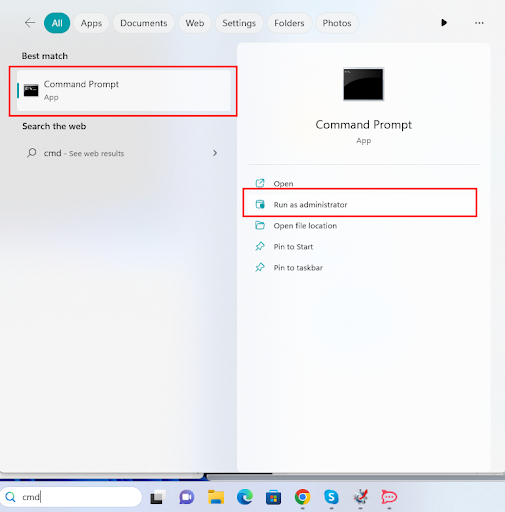
- In het geval dat dit niet lukt, moet u WinRE opstarten en vervolgens de opdrachtprompt starten. Daarna kunt u SFC starten door de volgende opdracht in de opdrachtprompt te typen:
sfc/scannow
- Sluit het opdrachtpromptvenster en controleer of de paginafout in het niet-wisselbare gedeelte van Windows 10 is verholpen. Als dit niet het geval is, kunt u het DISM-programma starten, dat systeembestanden kan herstellen, door de opdrachtprompt te openen en de volgende opdrachten in te voeren.
exe /Online /Opruimimage /Scanhealth
exe /Online /Opschoning-image /Restorehealth
Lees ook: Hoe u de Bad_Pool_Caller-fout op Windows 10 kunt oplossen {SOLVED}
Windows-paginafout in niet-wisselbaar gebied Fout: opgelost
Dus nu is het tijd dat we deze eenvoudige handleiding over het oplossen van de Page_Fault_in_Nonpaged_Area Windows 11/10-fout afsluiten. Nadat u alle oplossingen hebt uitgevoerd, zult u dit probleem niet meer tegenkomen. Volg gewoon de oplossingen en procedures die voor uw hulp worden geboden.
Als je op welke manier dan ook onze hulp nodig hebt of als je vragen hebt voor onze experts, schrijf ons dan in het opmerkingenveld hieronder. We nemen contact met u op met redelijke en nuttige oplossingen. Abonneer u bovendien op onze nieuwsbrief en mis nooit meer een update van onze blogpagina zoals deze over Paginafout in niet-gepagineerd gebied Windows 11.